Лучшие альтернативы iRec Screen Recorder на устройствах iOS
После обновления вашего iPhone вы можете обнаружить, что некоторые приложения на вашем телефоне больше не работают. Скорее всего, это связано с тем, что Apple навсегда запретила эти сторонние приложения за нарушение своей политики или по некоторым причинам безопасности. А также iRec рекордер экрана был одним из них.
iRec, разработанный Cydia, был мощным и полностью бесплатным средством записи экрана, которое могло не только захватывать экран вашего iPhone, но также помогать вам сжимать и настраивать записанные видео.
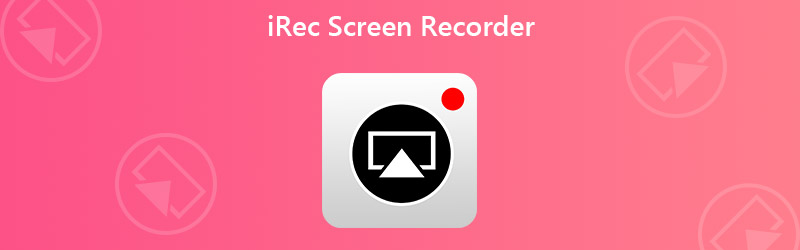
Учитывая, что iRec больше не использовался, Cydia вскоре выпустила новую программу записи экрана под названием EveryCord заменить старое приложение, вместо того, чтобы тратить большие суммы на его поддержку. К сожалению, EveryCord столкнулся с той же проблемой безопасности, что и iRec. Теперь ссылка на бесплатную загрузку, которую предлагала Cydia, мертва.
Итак, есть ли у пользователей iOS альтернативы для записи своего экрана? Ответ положительный. Из следующего поста вы узнаете 3 бесплатных способа сделать снимок экрана.

Часть 1. Замены для iRec Screen Recorder на iPhone / iPad
1. Используйте встроенное средство записи экрана iOS.
Если вы хотите только записать экран iPhone / iPad и получить исходное видео без редактирования, вы можете использовать инструмент записи, который Apple предоставляет напрямую. Если вы используете iPhone 7 или более ранние модели, вам необходимо обновить iOS до последней версии. Другие iPhone и iPad уже работают под управлением iOS 11 или более поздних версий, которые поддерживают запись экрана, поэтому обычно вам не нужно проверять версию iOS.
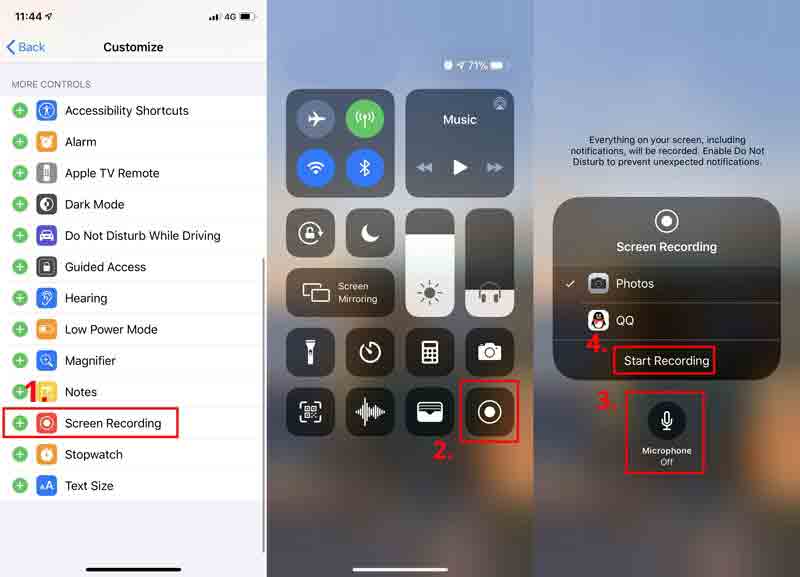
Шаг 1: Идти к Настройки и найти Центр управления. Затем нажмите Настроить элементы управления. Коснитесь зеленого значка + перед Запись экрана из Больше элементов управления список. Теперь вы добавили средство записи экрана в центр управления.
Шаг 2: Найти Центр управления, вам нужно раскрыть скрытое меню из верхнего правого угла. Но для некоторых старых версий iOS вам нужно прокрутить вверх, чтобы открыть меню Центра управления.
Шаг 3: Нажмите и удерживайте Запись значок, и вы можете включить Микрофон записывать экран своим голосом. Нажмите Начать запись и ждать 3 секунд. Теперь ваш iPhone готов записать видео со своего экрана. Вы можете делать все, что хотите. Если вы хотите завершить запись, просто проведите пальцем вверх или вниз, чтобы перейти к Центр управления и коснитесь Запись значок снова, чтобы остановить запись экрана. Вы можете найти свое записываемое видео в своем Фотографии.
2. Используйте RECGO Screen Recorder.
Большинство устройств записи экрана заблокированы Apple. Но мы нашли функциональный инструмент записи экрана под названием Запись экрана +, AKA RECGO, в App Store. Как и iRec Screen Recorder, RECGO предоставляет вам одновременно средство записи экрана и видеоредактор. Но примечательно, что в бесплатной версии RECGO много рекламы при открытии приложения. За исключением этой проблемы, RECGO - довольно удобный рекордер для управления всеми вашими записями.
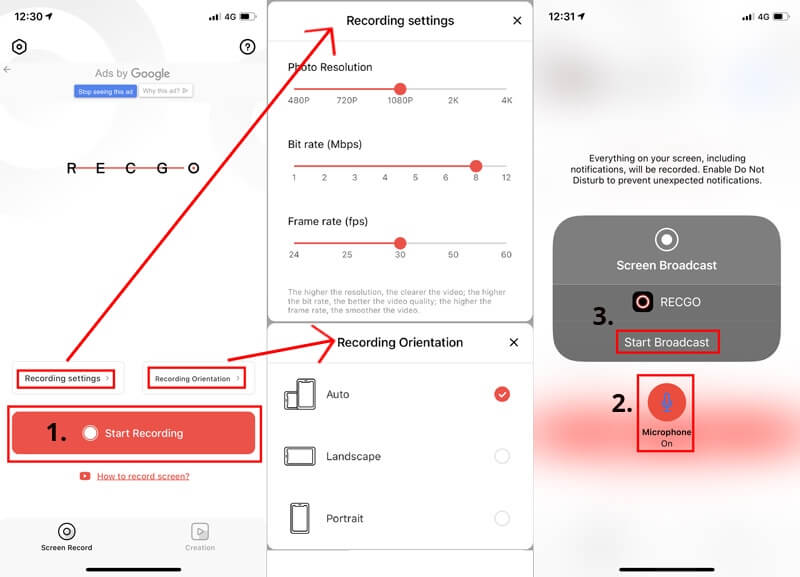
Шаг 1: Запуск RECGO на вашем iPhone или iPad.
Шаг 2: Коснитесь параметров выше Начать запись для настройки параметров записи и ориентации записи. Щелкните значок Начать запись кнопка.
Шаг 3: Вы можете оставить Микрофон на, чтобы записать свой голос во время записи. потом Начать трансляцию. Если вы хотите остановить запись, вам нужно перейти в Центр управления меню вашего iPhone и коснитесь Запись икона.
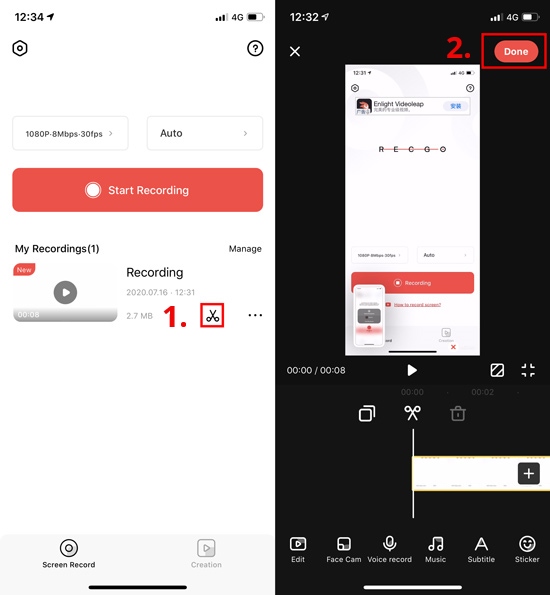
Шаг 4: Чтобы отредактировать видео, нажмите Ножницы значок в Мои записи список на RECGO. Затем вы можете настроить свою запись, добавив музыку, субтитры или фильтр. Вы даже можете изменить скорость и громкость вашего видео. Когда закончите, коснитесь Готово для сохранения вашей записи в альбомы.
Часть 2. Альтернативы iRec Screen Recorder для Mac
Если вам нужен экранный рекордер для вашего Mac или вы хотите отразить свой iPhone на Mac для записи, вы можете доверять Vidmore Screen Recorder, удобный и мощный программное обеспечение для записи экрана, с помощью которого вы можете снимать любую часть экрана без потери качества.
- Записывайте полноэкранное или частичное видео на Mac с высоким качеством.
- Записывайте звук из браузера, программного обеспечения, MacOS или микрофона.
- Добавьте текст, стрелку, форму, линию и эффект мыши во время записи.
- Обрежьте ненужную часть записей на Mac.
- Используйте горячие клавиши для управления всем процессом записи экрана.

Шаг 1: Установить Vidmore Screen Recorder на ваш Mac и запустите диктофон. Нажмите Видеомагнитофон для записи активности на экране.
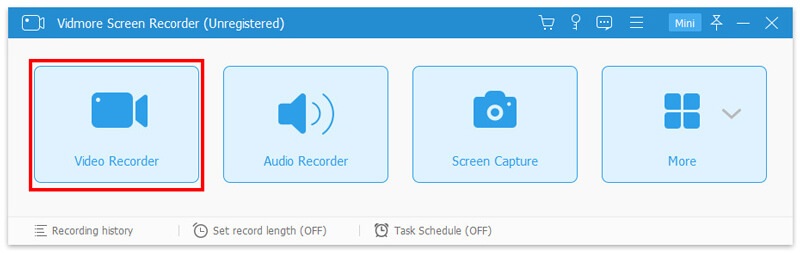
Шаг 2: Выберите область, которую вы хотите захватить. Затем включите Системный звук или Микрофон чтобы добавить аудио к вашей записи.

Шаг 3: Щелкните красный REC кнопку, чтобы начать запись. Вы можете нажать на Скриншот или редактировать , чтобы сделать снимок экрана или нарисовать на записи.

Шаг 4: Щелкните Стоп значок, чтобы завершить запись. В окне предварительного просмотра вы можете обрезать этот файл записи перед сохранением на Mac.
Часть 3. Часто задаваемые вопросы по iRec Screen Recorder
Q1: Может ли быть обнаружена запись экрана?
Нет. Обычно при записи экрана не происходит триггера события. Итак, невозможно обнаружить запись экрана.
Q2: есть ли в Android функция записи экрана?
В настоящее время на многих устройствах Android по умолчанию есть средство записи экрана. Но если ваш телефон не поддерживает запись, вы можете запись экрана Android с компьютером.
Q3: Как долго я могу записывать видео на свой iPhone?
У вас нет ограничений по времени для записи экрана на вашем iPhone. Но если вы хотите записывать видео в течение нескольких часов, вы должны убедиться, что на вашем iPhone достаточно места для хранения записи, а заряда батареи хватит, пока вы не закончите захват экрана.
Вывод
Несмотря на то, что iRec Screen Recorder и EveryCord Screen Recorder больше не используются, мы всегда можем найти им замену. Если вас устраивает раздражающая реклама, вы можете попробовать RECGO. Иначе, Vidmore Screen Recorder идеально подойдет вам благодаря своим мощным функциям.
Продолжайте и попробуйте описанные выше методы. Или, если у вас есть лучшая техника, сообщите нам об этом.


